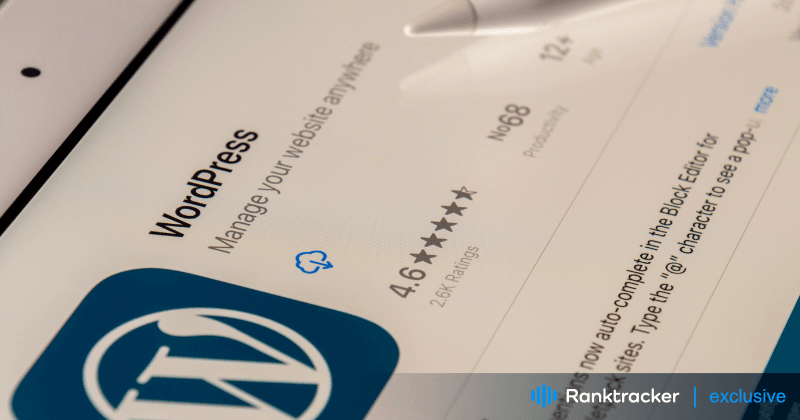
Įvadas
Žinant, kaip integruoti " Pinterest" ir "WordPress", pasikeičia jūsų bendravimas su auditorija.
"WordPress" ir "Pinterest" turi daugiau nei 400 mln. naudotojų. Taigi jų auditorijos įtraukimas reiškia, kad jūsų medžiagą pamatys daugiau žmonių. Integruodami abi svetaines, galite savo tinklaraščio turinį vizualiai papildyti " Pinterest" smeigtukais. Taip pat įgyjate prieigą prie papildomos analizės!
Nesijaudinkite, jei nežinote, kaip įtraukti "Pinterest" į savo tinklaraštį. Mūsų vadove paaiškinama, kaip įtraukti "Pinterest" į savo "WordPress" svetainę.
Pradėsime nuo "Pinterest" paskyros nustatymo ir jos prijungimo prie "WordPress" svetainės. Tada apžvelgsime "Pinterest" siūlomas funkcijas, padėsiančias tobulinti jūsų tinklaraštį. Apžvelgsime viską - nuo akį traukiančių smeigtukų įterpimo iki "Pinterest" analizės naudojimo, kad gautumėte išsamesnės informacijos.
Pradėkime nuo pagrindinių dalykų.
Kas yra "Pinterest"?
"Pinterest" - tai vaizdinės paieškos sistema, kuri padeda atrasti idėjų, pvz., receptų, įkvėpimo namams ir stiliui, ir dar daugiau.
"Pinterest" turi milijardus smeigtukų, todėl niekada nepritrūksite įkvėpimo. Kai rasite patinkančių smeigtukų, įtraukite juos į lentas, kad idėjos būtų tvarkingos ir lengvai randamos. Taip pat galite kurti Pins, kad galėtumėte dalytis savo idėjomis su kitais "Pinterest" lankytojais.
Efektyvaus SEO "viskas viename" platforma
Už kiekvieno sėkmingo verslo slypi stipri SEO kampanija. Tačiau turint daugybę optimizavimo priemonių ir metodų, iš kurių galima rinktis, gali būti sunku žinoti, nuo ko pradėti. Na, nebijokite, nes turiu ką padėti. Pristatome "Ranktracker" "viskas viename" platformą, skirtą efektyviam SEO
Pagaliau pradėjome registruotis į "Ranktracker" visiškai nemokamai!
Sukurti nemokamą paskyrąArba Prisijunkite naudodami savo įgaliojimus
Norėdami užsiregistruoti, turite būti bent minimalaus amžiaus, o paaugliams taikomos apsaugos priemonės.
"Pinterest" paskyros nustatymas
Kiekvieną mėnesį internete atliekama 2 mlrd. paieškų, todėl galima daryti prielaidą, kad daug žmonių ieško informacijos apie jūsų nišą.
Panagrinėkime, kaip nustatyti "Pinterest" "WordPress", kad galėtumėte kuo geriau išnaudoti šį nuostabų organinės paieškos kanalą.
Pirmiausia reikia turėti "Pinterest" paskyrą. Jei ketinate ją naudoti verslui, įsigykite " Pinterest Business" paskyrą.
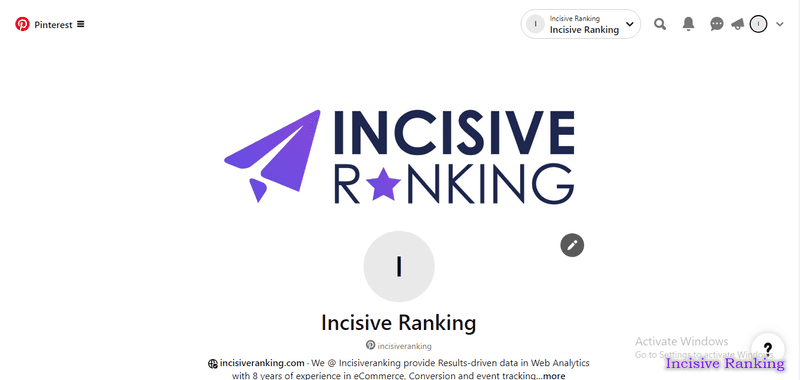
Kodėl turėtumėte prijungti "Pinterest" prie "WordPress"?
Norintiems padidinti sąveiką ir pasiekiamumą tinklaraštininkams nesudėtinga prie "WordPress" prijungti tokį socialinės žiniasklaidos tinklą kaip "Pinterest".
Argi tai nėra tikslas? Suderinus protingus žodžius "WordPress" ir gražius paveikslėlius "Pinterest", maksimaliai išnaudojami abiejų platformų privalumai, kad jūsų svetainė taptų vizualiai patrauklesnė, susieta ir informatyvesnė.
Štai kaip:
- Pasiekite daugiau žmonių: Daugiau žmonių, matančių jūsų medžiagą, padidina tikimybę, kad jie ja dalysis. Ir kas žino? Galbūt sulauksite daugiau savo smeigtukų išsaugojimų!
- Nuotraukos, kurios kažkur veda: Kiekvienas smeigtukas - tai grafinis vaizdas, kuris įtraukia žmones į jūsų tinklaraščio įrašus.
- Optimizavimas paieškos sistemoms: Pinterest gali pagerinti jūsų tinklaraščio reitingą "Google". Tai padeda jūsų tinklaraščiui gauti daugiau lankytojų srauto.
- Mokymosi būdai: "Pinterest" pateikia statistinius duomenis apie kiekvieną prisegtuką. Tokiu būdu tiksliai žinosite, kurių smeigtukų jūsų skaitytojai negali atsigrožėti!
"Pinterest" yra puiki tinklaraščių rašymo platforma svetainėms, kuriose daug nuotraukų, pvz., maisto, mados ir amatų. Ji atskleidžia jūsų vaizdinį turinį. Taip jis sulaukia deramo dėmesio.
"WordPress Pinterest" įskiepiai
Nors kiekvienas "WordPress Pinterest" įskiepis šiek tiek skiriasi, visi jie leidžia integruoti "Pinterest" medžiagą tiesiai į svetainę.
Efektyvaus SEO "viskas viename" platforma
Už kiekvieno sėkmingo verslo slypi stipri SEO kampanija. Tačiau turint daugybę optimizavimo priemonių ir metodų, iš kurių galima rinktis, gali būti sunku žinoti, nuo ko pradėti. Na, nebijokite, nes turiu ką padėti. Pristatome "Ranktracker" "viskas viename" platformą, skirtą efektyviam SEO
Pagaliau pradėjome registruotis į "Ranktracker" visiškai nemokamai!
Sukurti nemokamą paskyrąArba Prisijunkite naudodami savo įgaliojimus
Kai kurie iš šių sprendimų leidžia lankytojams dalytis nuotraukomis iš jūsų svetainės tiesiai į savo "Pinterest" paskyras. Kiti įskiepiai leidžia susieti "Pinterest" nuotraukas tiesiogiai su tinklaraščiu. Yra net galimybių rodyti jūsų smeigtukus tiesiai WordPress valdiklių srityse.
Dabar yra šimtai "Pinterest" įskiepių, o "WordPress Pinterest" įrankis skirtas beveik bet kokiai jūsų galimai integravimo užduočiai.
Pateiksiu dviejų įskiepių, kuriuos galite naudoti "Pinterest" prijungimui prie "WordPress", pavadinimus:
Lengvas "Pinterest
"Easy Pinterest" yra nemokamas "WordPress" įskiepis, atitinkantis savo pavadinimą. Galite traukti tiesiai iš naudotojo paskyros ir sukurti valdiklį tik su tomis nuotraukomis, kurias norite rodyti. Tai vadiname paprastumu.
Privalumai: Teisingai formatuoja šonines juostas. Be to, jis nemokamas!
Trūkumai: Nėra galimybės integruoti atskirų lentų iš "Pinterest" paskyros.
Gražūs "Pinterest" smeigtukai
Tai dar vienas paprastas, bet puikus "WordPress Pinterest" įskiepis. Pretty Pinterest Pins leidžia įterpti miniatiūras ir nuorodas bet kurioje jūsų svetainės vietoje, kuri palaiko valdiklius. Skirtingai nei "Easy Pinterest", galite įtraukti konkrečias lentas į savo "WordPress" svetainę. Galite pasirinkti smeigtukus, kuriuos norite paryškinti.
Privalumai: Šis įskiepis leidžia į valdiklį įtraukti nuorodą "Sekite mus". Jis taip pat suteikia galimybę paslėpti antraštes.
Trūkumai: Jis nepalaiko trumpųjų kodų. Be to, tam tikrose WordPress versijose gali nepavykti reguliuoti miniatiūrų dydžių.
"WordPress" svetainės patikrinimas "Pinterest".
Ar supratote, kad galite gauti "Pinterest" analitiką iš savo svetainėje prisegtų paveikslėlių? Dauguma žmonių to nežino, tačiau pirmiausia reikia atlikti "WordPress Pinterest" patikrinimo procedūrą. Laimei, tai gana paprasta.
- Prisijunkite prie savo "Pinterest" paskyros ir spustelėkite savo vartotojo vardą. Kitame puslapyje pasirodys įrankio piktograma. Dabar sąraše pasirinkite "Paskyros nustatymai".
- Jei slinkote žemyn, pamatysite vietą, skirtą jūsų svetainės URL adresui. Įveskite savo URL adresą ir spustelėkite "Patvirtinti svetainę".
- Bus rodomas iššokantis langas su patvirtinimo kodu. Nukopijuokite šį kodą, bet neuždarykite šio lango; priešingu atveju "Pinterest" svetainės patikrinimas "WordPress" nepavyks.
- Atidarykite kitą langą ir pereikite į "WordPress" svetainę. Jei naudojate antrinių temų aplankus, galite pridėti kodą tiesiai į antraštės žymą. Jei ne, galima naudoti įskiepį Insert Headers and Footers (Įterpti antraštes ir poraštes). Kodą galima nukopijuoti į nustatymų skilties Insert Headers & Footers (Įterpti antraštes ir poraštes) skyrių.
- Išsaugoję "WordPress", grįžkite į "Pinterest" langą ir iššokančiame lange pasirinkite Baigti.
"Pinterest" ir "WordPress" analizė dabar yra po ranka!
"Pinterest" mygtuko "Prisegti" pridėjimas.
Jei savo svetainėje turėsite mygtuką "Prisegti", galėsite pritraukti daug naujų lankytojų. Nors yra "WordPress Pinterest" įskiepių, galinčių pridėti šią funkciją, pavyzdžiui, linksmai pavadintas "Pinterest Pin It Button on Image Hover and Post" įskiepis, tikriausiai daug greičiau ją įdiegti tiesiai į "WordPress".
"WordPress" prietaisų skydelyje pasirinkite "Nustatymai", po to - "Bendrinimas". Raskite skyrių "Bendrinimo mygtukai" ir vilkite "Pinterest" į dalį "Įjungtos paslaugos". Išskleidžiamajame meniu "Button Style" (mygtuko stilius) galite pasirinkti "Official Buttons" (oficialūs mygtukai). Taip jūsų svetainėje atsiras visame pasaulyje pripažintas mygtukas "Pin It".
Paspaudę išsaugojimo mygtuką galite pradėti darbą.
Kaip automatiškai bendrinti "WordPress" pranešimus "Pinterest"?
SchedulePress leidžia automatiškai bendrinti "WordPress" įrašus "Pinterest". Integruodami "Pinterest" su "SchedulePress", galite automatiškai platinti savo tinklaraščio turinį nurodytu laiku. Taip pat galite bet kada bendrinti savo įrašą Pinterest tinkle naudodami jo funkciją "Momentinis bendrinimas".
Kaip sujungti "SchedulePress" ir "Pinterest
Norėdami automatiškai bendrinti "WordPress" įrašus "Pinterest", prijunkite "SchedulePress WordPress" įskiepį prie "Pinterest" paskyros atlikdami toliau nurodytus veiksmus:
1 žingsnis: atidarykite "Pinterest" programuotoją ir sukurkite programėlę.
Pirmiausia sukurkite programėlę naudodami "Pinterest" programuotojo paskyrą. Jei jau turite programėlę, šį veiksmą praleiskite. Prisijungę prie "Pinterest" kūrėjo paskyros, pasirinkite "Mano programėlės". Tuomet būsite nukreipti į puslapį "Programėlės".
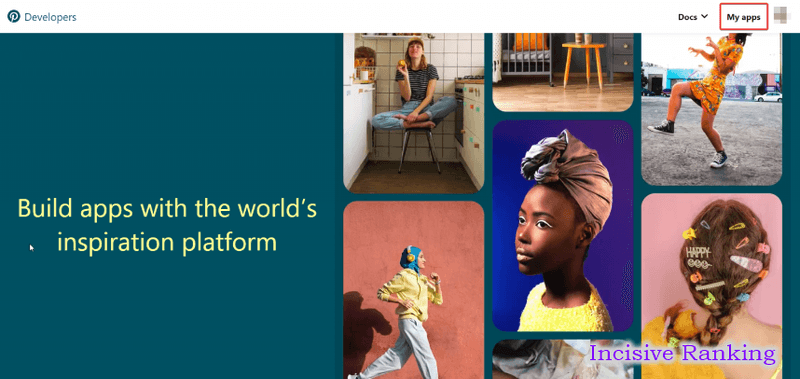
2 veiksmas: įveskite visą reikiamą informaciją.
Dabar spustelėkite parinktį "Connect app" ir būsite perkelti į naują puslapį, kuriame turėsite pateikti tam tikrą informaciją apie kuriamą programėlę. Tiesiog užpildykite atitinkamą informaciją apie savo programą. Po to spustelėkite mygtuką "Submit" (Pateikti), ir jūsų paraiška bus sėkmingai sukurta.
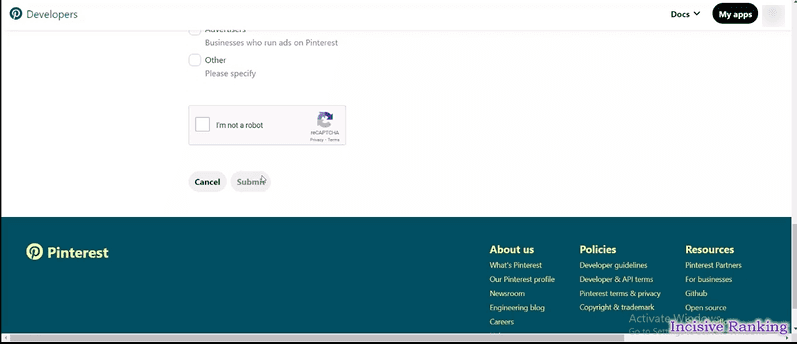
3 žingsnis: Gaukite "Pinterest" API raktus.
Eikite į SchedulePress → Nustatymai → Socialiniai profiliai → Pinterest → Pridėti naują profilį. Nukopijuokite ir įklijuokite "SchedulePress" nukreipimo URI į "Pinterest" programėlės skyrių "Redirect URIs".
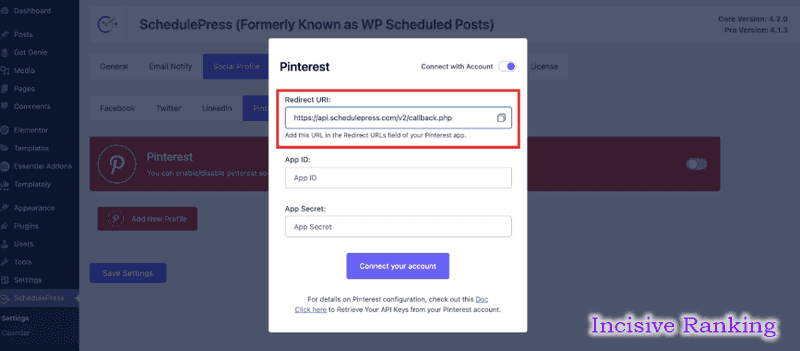
Jūsų paraiška bus vertinama. Kai jūsų programa bus patvirtinta, galėsite gauti "Pinterest" API įgaliojimus. Programos ID ir Programos paslaptį galite rasti savo programų puslapyje. Juos galite nukopijuoti iš čia.
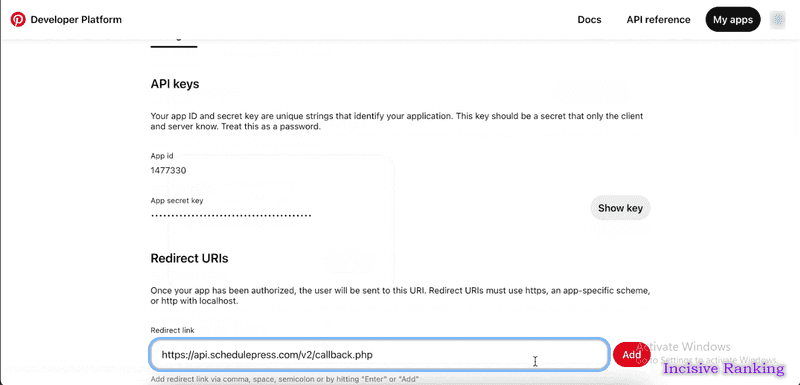
Kaip automatiškai bendrinti "WordPress" žinutes "Pinterest"?
Gavę "Pinterest API" įgaliojimus, galite automatiškai bendrinti "WordPress" įrašus "Pinterest", atlikdami toliau nurodytus veiksmus.
1 žingsnis: sukonfigūruokite "SchedulePress" socialinį profilį.
Eikite į "SchedulePress" → "WordPress" prietaisų skydelio nustatymai ir pasirinkite parinktį "Socialinis profilis". Tiesiog eikite į skirtuką "Pinterest" ir leiskite automatinį bendrinimą "Pinterest".
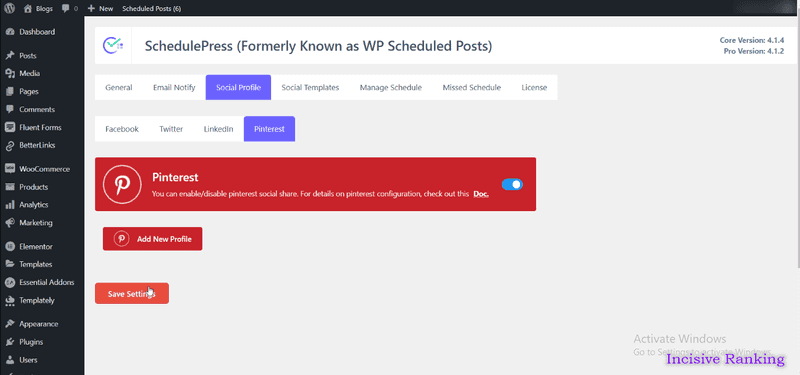
Galiausiai spustelėkite parinktį "Pridėti naują profilį". Atsivers iškylantysis langas, kuriame galėsite įvesti savo "Pinterest" programėlės ID ir programėlės paslaptį. Kai baigsite, spustelėkite mygtuką "Prisijungti prie paskyros".
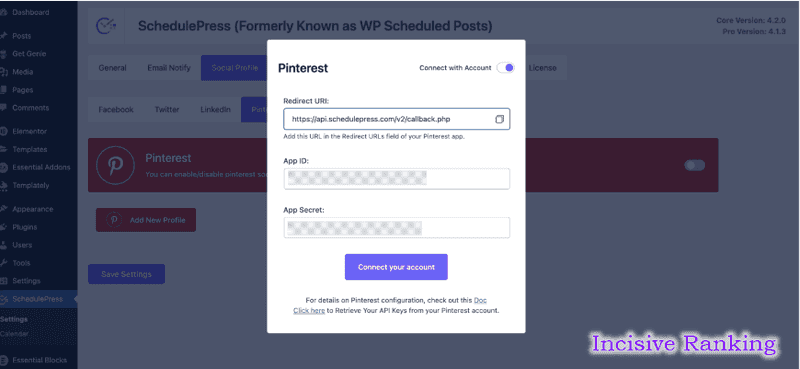
Baigę spauskite mygtuką "Išsaugoti nustatymus". Norėdami sukurti naują profilį ir prie "SchedulePress" prijungti papildomas naudotojų paskyras, paprasčiausiai atlikite pirmiau aprašytas procedūras.
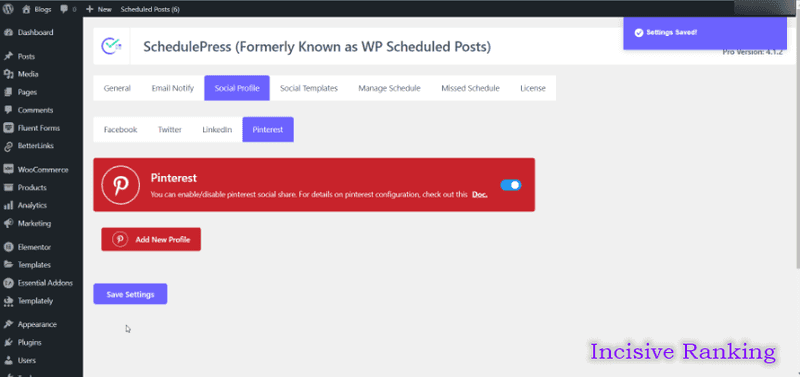
2 veiksmas: pritaikykite socialinį šabloną.
Tada turėtumėte suasmeninti savo socialinį šabloną. Ši parinktis leidžia pritaikyti, kaip jūsų turinys bus rodomas, kai automatiškai bendrinsite "WordPress" įrašus "Pinterest". Eikite į SchedulePress → Nustatymai ir pasirinkite parinktį "Socialiniai šablonai". Slinkite žemyn į sritį "Pinterest Pin Settings" (Pinterest smeigtukų nustatymai) ir pritaikykite parinktis pagal savo pageidavimus. Pritaikykite pakeitimus spustelėdami mygtuką "Išsaugoti nustatymus".
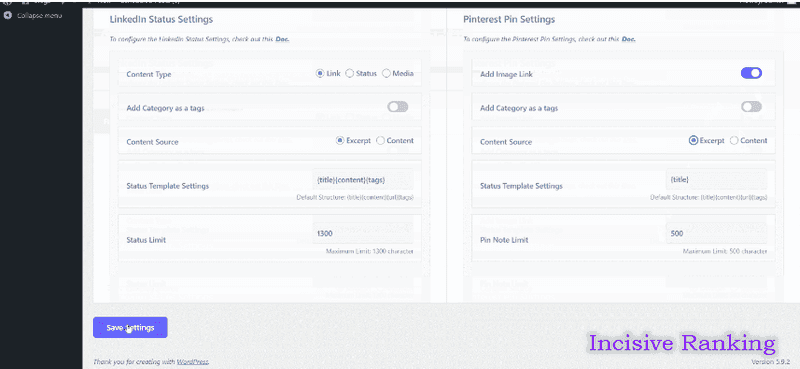
3 veiksmas: bendrinkite "WordPress" turinį "Pinterest".
Kai suplanuojate "WordPress" straipsnį, jis iš karto bendrinamas jūsų "Pinterest" paskyroje. Be to, jei norite, galite iš karto bendrinti savo tiesioginį straipsnį "Pinterest" paskyroje. Eikite į savo įrašą, eikite į "Socialinio bendrinimo nustatymus" ir pasirinkite socialinio bendrinimo platformą "Pinterest". Tiesiog spustelėkite mygtuką "Bendrinti", ir jūsų straipsnis bus iš karto bendrinamas jūsų "Pinterest" lentoje.
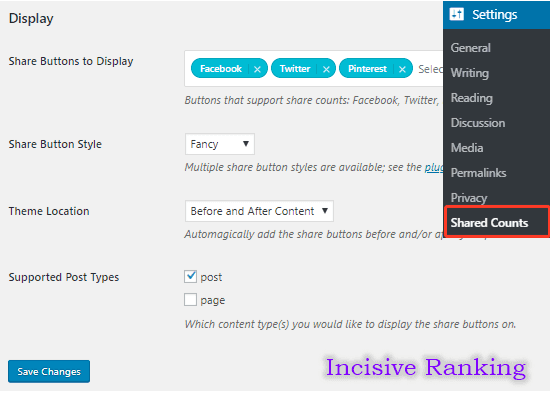
Efektyvaus SEO "viskas viename" platforma
Už kiekvieno sėkmingo verslo slypi stipri SEO kampanija. Tačiau turint daugybę optimizavimo priemonių ir metodų, iš kurių galima rinktis, gali būti sunku žinoti, nuo ko pradėti. Na, nebijokite, nes turiu ką padėti. Pristatome "Ranktracker" "viskas viename" platformą, skirtą efektyviam SEO
Pagaliau pradėjome registruotis į "Ranktracker" visiškai nemokamai!
Sukurti nemokamą paskyrąArba Prisijunkite naudodami savo įgaliojimus
Jei norite, prie "Pinterest" reklaminio skydelio galite pridėti pasirinktinį "Social Share Banner".
Atlikus visas ankstesnes procedūras, "WordPress" įrašai bus rodomi jūsų "Pinterest" profilyje, kaip parodyta toliau.
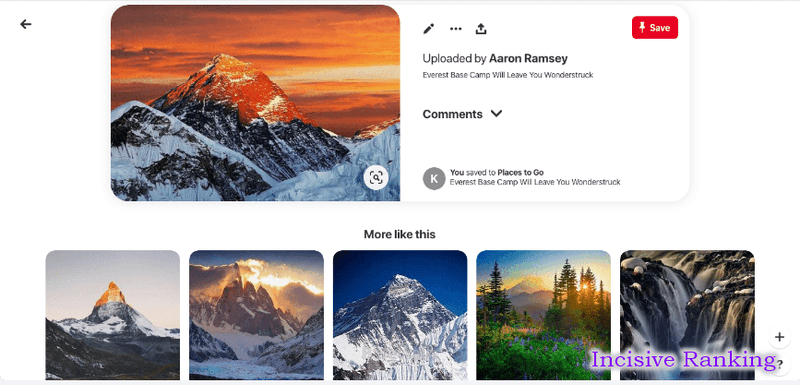
Atlikę pirmiau nurodytus veiksmus, galite naudoti "SchedulePress", kad automatiškai platintumėte "WordPress" įrašus "Pinterest".
Išvada
Leiskite man užbaigti dienoraštį, Integruojant Pinterest ir WordPress leidžia jums efektyviau bendrauti su savo auditorija, pasiekti daugiau žmonių, pagerinti savo tinklaraščio vizualinį patrauklumą, ir gauti prieigą prie papildomų analizės, pavyzdžiui, " Google Analytics" 4, "Google Ads" ir kt. Vadovaudamiesi pateiktu vadovu, galite lengvai sukurti "Pinterest" paskyrą, prijungti ją prie "WordPress" svetainės ir naudoti įvairius įskiepius bei funkcijas, kad pagerintumėte savo tinklaraščio turinį.

